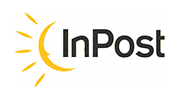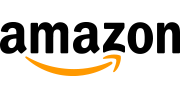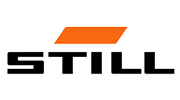Wenn man sich zum ersten Mal vor einen Computer setzt, kann die Tastatur wie ein Labyrinth aus geheimnisvollen Symbolen und Tasten erscheinen. Haben Sie sich jemals gefragt, wie viele Funktionen sich hinter all diesen Tasten verbergen? Warum wurden diese spezifischen Kombinationen als universelle Abkürzungen gewählt? Moderne Tastaturen sind das Ergebnis einer jahrelangen Entwicklung, die sich an die Bedürfnisse der Benutzer und an technologische Revolutionen angepasst hat.
In diesem Beitrag werden wir versuchen, Ihnen die faszinierende Welt der Computertastatur näher zu bringen, indem wir die Bedeutung der grundlegenden Tasten erklären und Ihnen die nützlichsten Tastenkombinationen vorstellen, die Ihren täglichen Umgang mit dem Computer viel einfacher und effizienter machen können. Lassen Sie uns gemeinsam versuchen, die Geheimnisse unserer Tastatur zu entdecken!
In diesem Artikel werden wir darüber sprechen:
Ein paar Worte über die Computertastatur
Die Computertastatur ist eines der wichtigsten und am häufigsten verwendeten Eingabegeräte in der Welt der Informatik. Sie ermöglicht die Kommunikation mit der Maschine durch die Eingabe von Daten, das Schreiben von Texten oder das Ausführen bestimmter Befehle. Aber haben Sie sich jemals gefragt, woher sie kommt und wie sie sich im Laufe der Jahre entwickelt hat?
Die Ursprünge der Tastatur gehen auf die Zeit der Schreibmaschinen zurück, die Mitte des 19. Jahrhunderts aufkamen. Bei den ersten Schreibmaschinen waren die Tasten etwas anders angeordnet als bei modernen Tastaturen, aber die Idee blieb dieselbe: Jede Taste entsprach einem bestimmten Zeichen. Im Laufe der Zeit, als die Schreibmaschinen immer beliebter wurden, begannen sich ihr Design und ihr Tastenlayout zu standardisieren.
Mit dem Beginn des Computerzeitalters im 20. Jahrhundert wurden Schreibmaschinen durch Computertastaturen ersetzt. In den 1960er und 1970er Jahren, als Computer in Büros und Privathaushalten Einzug hielten, wurden die Tastaturen an die neuen Bedürfnisse angepasst. Es wurden Funktionstasten, Pfeiltasten und viele andere hinzugefügt, die eine erweiterte Bedienung ermöglichen.
Die technologische Entwicklung hat Tastaturen immer ausgefeilter gemacht und bietet eine Vielzahl von Funktionen wie Hintergrundbeleuchtung, programmierbare Tasten und sogar die Möglichkeit, das Tastaturlayout zu ändern. Heute, im digitalen Zeitalter, ist die Tastatur nicht nur ein Arbeitsmittel, sondern auch ein Element der Kultur, der Personalisierung und des Ausdrucks von Individualismus.

Aufteilung der Tasten auf einer Computertastatur
Die Tasten der Computertastatur lassen sich in mehrere Gruppen unterteilen, die jeweils für eine bestimmte Funktion zuständig sind.
- Alphanumerische Tasten: Diese ermöglichen die Eingabe von Text in Form von Buchstaben von A bis Z, Zahlen von 0 bis 9 sowie Satzzeichen und sind für die Verwendung von Sonderzeichen zuständig.
- Funktionstasten: Die Tasten von F1 bis F12, die je nach Programm für verschiedene Sonderfunktionen verwendet werden.
- Navigationstasten: Diese werden verwendet, um sich in verschiedene Richtungen zu bewegen.
- Steuerungstasten: Diese werden zur Ausführung bestimmter Aktionen verwendet, wie z. B. die Tasten Strg, Alt, ESC usw.

Beschreibung der Grundtasten der Computertastatur
Die Computertastatur ist ein Werkzeug, dem jeder von uns fast täglich begegnet. Viele Benutzer verwenden sie intuitiv, aber die Kenntnis der grundlegenden Tasten und Tastenkombinationen kann unsere Effizienz bei der Arbeit oder in der Freizeit erheblich verbessern.
Im Folgenden stellen wir Ihnen die wichtigsten Tasten vor, die eine komfortable und schnelle Texteingabe ermöglichen.
Alphanumerische Tasten
Die alphanumerischen Tasten sind unterteilt in alphabetische Tasten für die Buchstaben von A bis Z und numerische Tasten für die Ziffern von 0 bis 9. Außerdem enthalten sie Sonderzeichen (z. B. < / {} []) und Satzzeichen (z. B. , . ? “).
Außerdem sind einige Computertastaturen mit einem numerischen Tastenfeld ausgestattet. Dies sind doppelte Tasten der Zifferntasten 0 – 9, die sich auf der rechten Seite der Tastatur befinden. Sie erleichtern die Eingabe von Zahlen und sind besonders nützlich für Personen, die täglich große Mengen an numerischen Daten eingeben. Die Num-Lock-Taste wird verwendet, um die Zifferntasten auf dem Ziffernblock zu aktivieren.
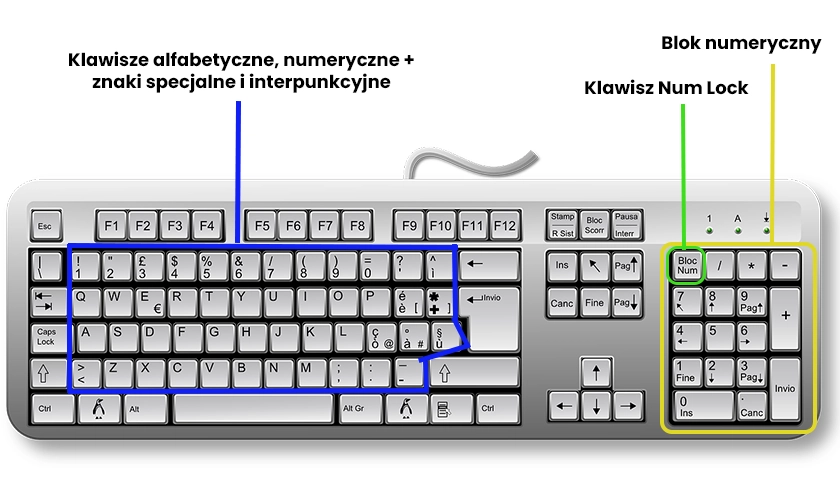
Die ESC-Taste
Die ESC-Taste (aus dem Englischen “Escape”) dient der “Flucht” oder dem Abbruch bestimmter Aktionen auf der Tastatur. Seine wichtigsten Verwendungszwecke sind:
- Schließen von Dialogfeldern oder Menüs: Wenn in vielen Programmen und Betriebssystemen ein Dialogfeld angezeigt wird (z. B. wenn Sie aufgefordert werden, eine Datei zu speichern oder einen Vorgang zu bestätigen), können Sie mit der ESC-Taste die angezeigte Aktion schließen oder abbrechen.
- Beenden von Vollbildmodi: In Webbrowsern, Grafikprogrammen oder Computerspielen wird die ESC-Taste häufig verwendet, um den Vollbildmodus zu verlassen.
- Unterbrechung von Vorgängen: In einigen Programmen können Sie einen laufenden Vorgang (z. B. das Kopieren einer großen Datei) mit der ESC-Taste unterbrechen.
- Beenden von Modi oder Ansichten: In Texteditoren oder Grafikprogrammen kann die ESC-Taste verwendet werden, um einen bestimmten Modus zu verlassen, z. B. einen Bearbeitungsmodus oder ein Zeichenwerkzeug.
- In Spielen: In vielen Computerspielen öffnet die ESC-Taste das Hauptmenü oder pausiert das Spiel.
- Als Teil von Tastaturkürzeln: In einigen Programmen kann die ESC-Taste in Kombination mit anderen Tasten bestimmte Funktionen oder Tastenkombinationen aktivieren.
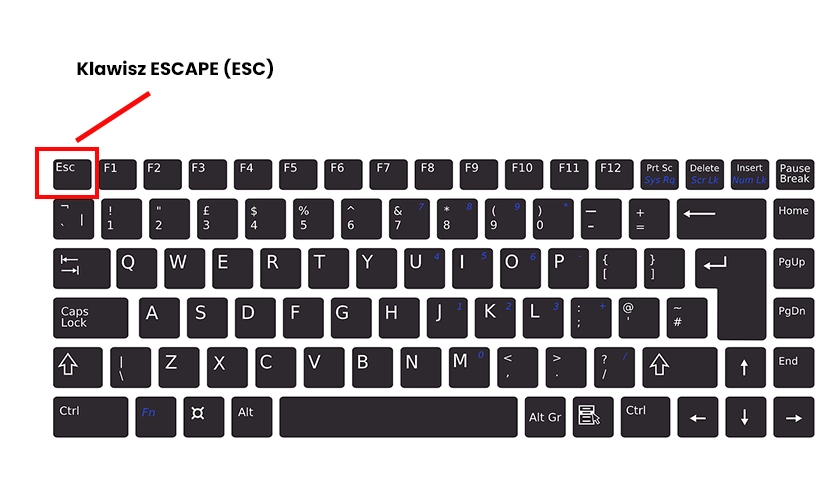
Eingabe, Rücktaste, Leerzeichen und Löschen
Wenn Sie auf einer Tastatur tippen, ist es wichtig, dass der eingegebene Text für den Leser verständlich und klar ist. Wäre der Text fortlaufend geschrieben, ohne Pausen, Absätze und Interpunktion, wäre das Lesen sehr mühsam, und wahrscheinlich würden sich viele Menschen nicht die Mühe machen, ihn zu lesen. Tasten wie die Eingabetaste und die Leertaste kommen uns zu Hilfe.
Die Eingabetaste ist für den Beginn eines neuen Absatzes zuständig, und wenn Sie darauf klicken, erscheint der eingegebene Text in einer neuen Zeile. Die Leertaste wird verwendet, um Pausen zwischen den Wörtern zu machen, damit der eingegebene Inhalt lesbar und leicht verständlich ist.
Neben der Texteingabe kann die Eingabetaste auch als Befehlsbestätigungsfunktion dienen.
Die Tasten Backspace und Delete sind ebenfalls unverzichtbar. Im Falle eines Tippfehlers ermöglichen sie es, den eingegebenen Wert zu löschen. Mit jedem Druck auf die Rücktaste wird ein Buchstabe oder ein Leerzeichen gelöscht. Mit der Löschtaste hingegen können Sie eine größere Anzahl von Buchstaben entfernen, nachdem Sie sie zuvor mit dem Mauszeiger ausgewählt haben.
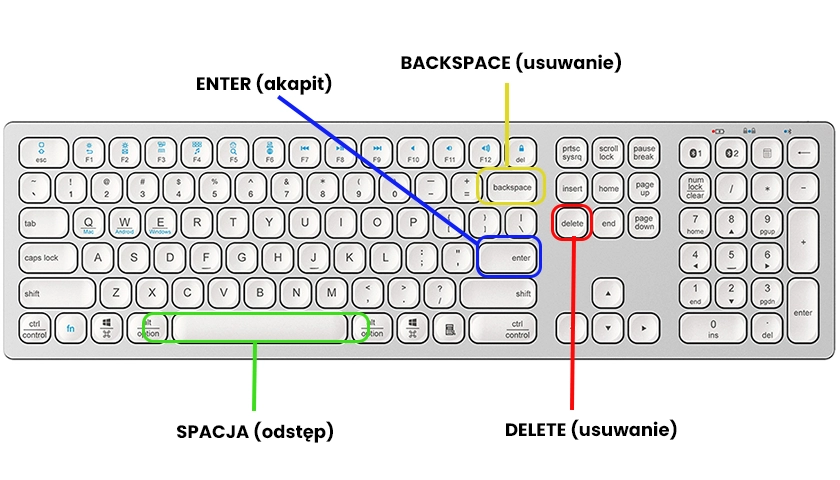
CAPS LOCK, Umschalttaste und rechte ALT-Taste
Wenn wir einen Artikel, einen Blogbeitrag oder einen Brief schreiben, eine E-Mail-Korrespondenz führen oder mit Freunden chatten, sollten wir uns an die korrekten Rechtschreibregeln der polnischen Sprache halten. Daher müssen wir auf Aspekte wie den Beginn eines Satzes mit einem Großbuchstaben oder die Verwendung polnischer Zeichen wie ś, ą, ę, ć usw. achten. Wenn wir Text auf einer Computertastatur eingeben und wollen, dass er lesbar ist und den Regeln unserer Sprache entspricht, können wir Tasten wie Shift, CAPS LOCK oder ALT verwenden.
Die SHIFT-Taste wird verwendet, um einen neuen Satz mit einem Großbuchstaben zu beginnen. Klicken Sie einfach auf diese Schaltfläche und halten Sie sie gedrückt. Wählen Sie dann den Buchstaben, mit dem das Wort in unserem Satz beginnt (z. B. Umschalt + A). Wenn wir die Umschalttaste länger gedrückt halten und gleichzeitig auf mehrere Buchstaben klicken, erhalten wir mehrere Buchstaben in Großbuchstaben. Bei der Erstellung verschiedener Inhalte ist es manchmal erforderlich, ein Wort oder sogar einen Satz durch Großbuchstaben hervorzuheben. Anstatt die Umschalttaste ständig gedrückt zu halten, ist es in einem solchen Fall am besten, die Taste CAPS LOCK zu verwenden, die, wenn sie gedrückt wird, das Schreiben in Großbuchstaben aktiviert. Um wieder in Kleinbuchstaben zu schreiben, klicken Sie einfach erneut auf die Schaltfläche CAPS LOCK.
In vielen Sprachen gibt es diakritische Buchstaben, d. h. Buchstaben, denen bestimmte diakritische Zeichen oberhalb oder unterhalb des Buchstabens hinzugefügt wurden, die die Lesart des Buchstabens verändern und somit ein neues Zeichen schaffen. In diesen Sprachen gibt es mehrere solcher Buchstaben, jeder mit seinem eigenen diakritischen Zeichen. Mit der Computertastatur können Sie diese Buchstaben eingeben, und zu diesem Zweck sollten Sie häufig die ALT-Taste auf der rechten Seite verwenden. Wenn wir die ALT-Taste gedrückt halten und gleichzeitig einen bestimmten Buchstaben drücken, erhalten wir einen diakritischen Buchstaben. Um beispielsweise den Buchstaben “ñ” auf Spanisch zu erhalten, halten wir die rechte ALT-Taste gedrückt und klicken auf den Buchstaben N auf der Computertastatur.
Denken Sie auch daran, dass Sie in Sprachen, in denen diakritische Großbuchstaben am Satzanfang oder für Eigennamen verwendet werden, neben der rechten ALT-Taste auch die Umschalttaste gedrückt halten sollten. Um zum Beispiel einen Satz mit dem Buchstaben “Ä” zu beginnen, drückt man im Deutschen gleichzeitig die Kombination ALT + Shift + A. Diese Methode ermöglicht die Verwendung von diakritischen Buchstaben in einer Vielzahl von Sprachen und erleichtert so das korrekte Schreiben in verschiedenen sprachlichen Kontexten.
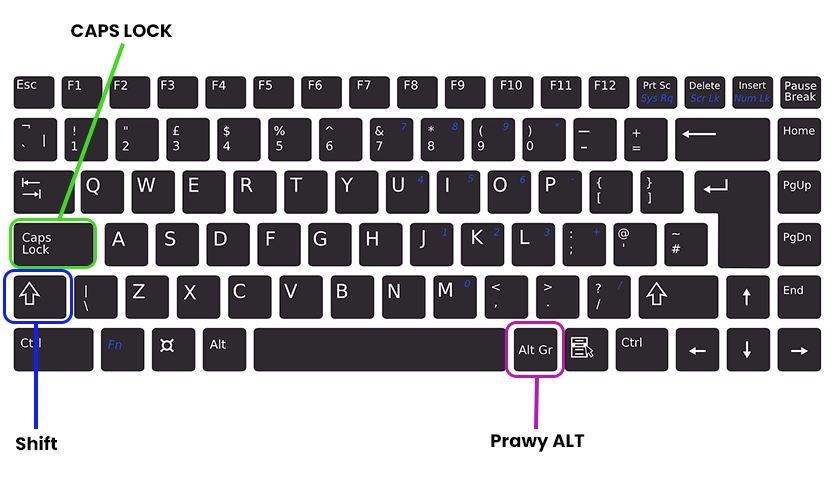
Navigationstasten
Navigationstasten Auf einer Computertastatur gibt es mehrere Tasten, die für die einfache und schnelle Bewegung des Cursors bei der Eingabe verschiedener Arten von Inhalten gedacht sind. Wir haben Pfeiltasten zur Verfügung, mit denen wir den Cursor zeichenweise nach links, rechts, oben und unten bewegen können. Darüber hinaus ermöglichen Tasten wie Home, End, PageUp und PageDown Aktionen wie das Bewegen des Cursors an den Anfang oder das Ende des Textes und das Scrollen der Seite nach oben oder unten.
Bei Tastaturen, die über einen Ziffernblock verfügen, werden die Navigationstasten zusätzlich auf dem Ziffernblock dupliziert.
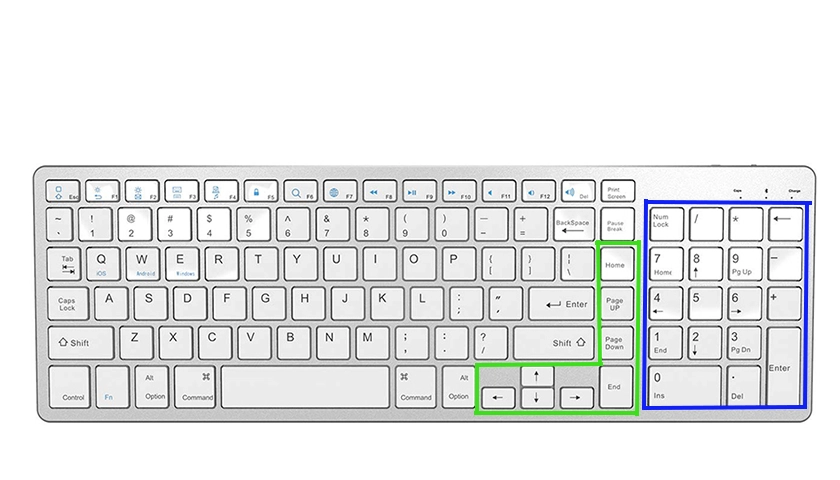
Die TAB-Taste
Die TAB-Taste, auch als Tabulatorzeichen bekannt, dient dazu, einen Einzug in den Text einzufügen. Wenn Sie die Taste drücken, bewegt sich der Cursor um einen bestimmten Abstand nach rechts, was eine einfache Textformatierung ermöglicht, z. B. bei Aufzählungszeichen oder komplexen Dokumenten.
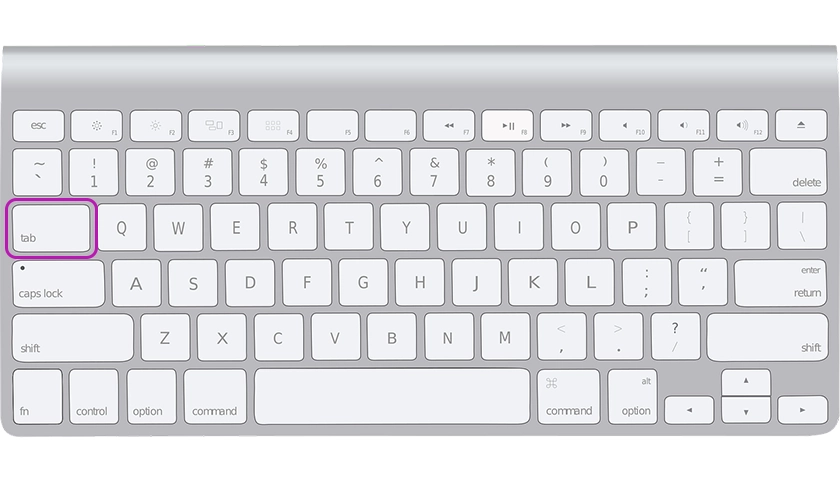
CTRL- und ALT-Tasten
Eine Computertastatur hat Tasten, die mit Strg (Steuerung) und Alt (Alternative) gekennzeichnet sind . Sie werden in Tastenkombinationen verwendet, um verschiedene Arten von Befehlen auszuführen. Sie werden häufig als Tastenkombinationen verwendet, die die Interaktion mit dem Computer erheblich erleichtern und beschleunigen.
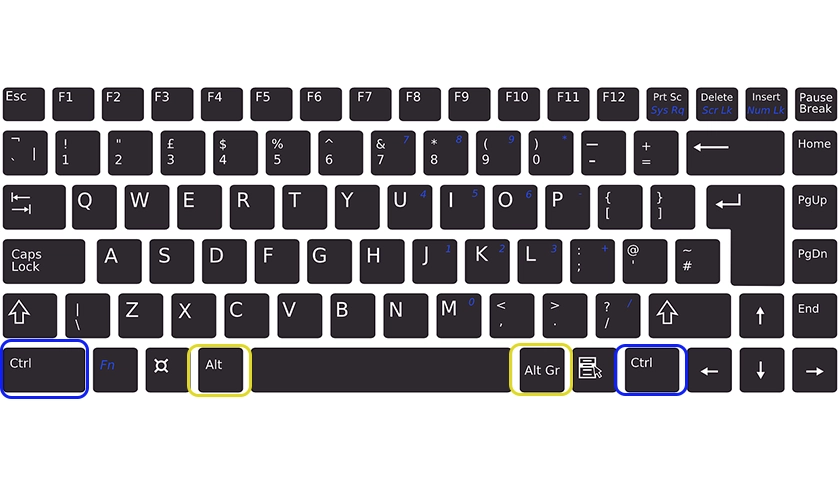
Die Taste PrtSc
Die PrintScreen-Taste (oft abgekürzt als “PrtScn” oder ähnlich) dient in erster Linie dazu, das aktuell auf dem Computerbildschirm angezeigte Bild zu erfassen. Hier erfahren Sie, wie sie funktioniert und wie sie in verschiedenen Kontexten angewendet wird:
- Grundlegende Funktion: Wenn die Taste PrintScreen gedrückt wird, wird das auf dem Bildschirm angezeigte Bild in die Zwischenablage des Computers kopiert. Sie kann dann mit der Tastenkombination Strg+V oder der Option “Einfügen” in verschiedene Programme (z. B. Grafikbearbeitungsprogramme, Textverarbeitungsprogramme usw.) eingefügt werden.
- Kombinationen mit anderen Schlüsseln:
- Alt + DruckBildschirm: Erfasst nur das aktive Fenster und nicht den gesamten Bildschirm. Dies ist nützlich, wenn Sie einen Screenshot von einer bestimmten Anwendung machen möchten.
- Windows + Umschalt + S + Bildschirm drucken (in neueren Versionen von Windows): Startet das Ausschnitt-Werkzeug, mit dem Sie einen bestimmten Bereich des Bildschirms für die Aufnahme auswählen können.
- In Datei speichern unter Windows: In einigen Windows-Versionen wird der Screenshot durch Drücken von Windows + PrintScreen automatisch als Grafikdatei im Ordner “Screenshots” in der Bibliothek “Bilder” gespeichert.
Die Windows-Taste
Die letzte Taste, die uns die Arbeit und die Nutzung des Computers erleichtern kann, ist die Taste, die auf einigen Tastaturen zu finden ist und mit dem Windows-Systemlogo gekennzeichnet ist. Das Drücken dieser Taste entspricht dem Klicken auf Start und startet die Startleiste, die den Zugriff auf alle Programme mit einer Taste ermöglicht. Diese Taste befindet sich zwischen der Strg-Taste und der Alt-Taste.

Wussten Sie, dass...
- Funktionstasten: Bei den ursprünglichen IBM PC-Computern waren die Funktionstasten auf der linken Seite der Tastatur angeordnet, nicht oben wie bei den heutigen Tastaturen.
- Strg + Alt + Entf: Der Erfinder dieser Kombination, David Bradley, hat sie als vorübergehende Lösung für den Neustart des IBM-PCs während der Testphase entwickelt. Er rechnete nicht damit, dass es in künftigen Computern zum Standard werden würde.
- Die Tastaturen von heute unterscheiden sich von denen der Vergangenheit: Die "SysRq"-Taste (System Request) oder die "Scroll Lock"-Taste werden nur noch selten verwendet, obwohl sie noch auf vielen Tastaturen zu finden sind.
- Älteste erhaltene Computertastatur: Sie stammt aus dem Jahr 1965 und war Teil eines Großrechners.
Funktionstasten - was sind sie?
Funktionstasten sind Sondertasten auf einer Computertastatur, die in der Regel mit “F1”, “F2”, “F3” usw. bis hin zu “F12” bezeichnet werden (manche Tastaturen haben jedoch mehr). Sie werden verwendet, um bestimmte Funktionen in verschiedenen Programmen und Betriebssystemen auszuführen. Hier sind einige charakteristische Merkmale und Anwendungen von Funktionstasten:
- Universelle Tastenkombinationen: Viele Softwarehersteller verwenden Funktionstasten für universelle Tastenkombinationen. In den meisten Programmen wird zum Beispiel die Taste F1 verwendet, um die Hilfe aufzurufen.
- Anwendungsspezifisch: Je nach Anwendung können die Funktionstasten unterschiedliche Funktionen erfüllen. In Grafikeditoren kann die Taste “F5” die Ansicht aktualisieren, während in Musikprogrammen die gleiche Taste die Wiedergabe starten oder stoppen kann.
- Anwendungen des Betriebssystems: In Betriebssystemen wie Windows haben die Funktionstasten ebenfalls ihre speziellen Aufgaben. So wird zum Beispiel “F2” häufig zum Umbenennen ausgewählter Dateien und “F5” zum Aktualisieren des Fensterinhalts verwendet.
- In Kombination mit anderen Tasten: Funktionstasten werden besonders leistungsfähig, wenn sie in Kombination mit anderen Tasten wie “Umschalt”, “Strg” oder “Alt” verwendet werden. Diese Kombinationen ermöglichen den Zugriff auf viele zusätzliche Funktionen und Shortcuts.
- Programmierbarkeit: Bei einigen speziellen Anwendungen oder Spielen können Funktionstasten programmiert werden, d. h., die Benutzer können sie an ihre Bedürfnisse anpassen.
- Hardware-Anwendungen: Bei einigen Tastaturen können die Funktionstasten im Zusammenhang mit Hardware-Funktionen wie Lautstärkeregelung, Bildschirmhelligkeit oder Steuerung der Multimedia-Wiedergabe zusätzliche Bedeutung haben. Es sei auch daran erinnert, dass die Taste F11 den Vollbildmodus aktiviert und deaktiviert.

Nützliche Tastaturkürzel
Tastaturkürzel sind Tastenkombinationen, mit denen der Benutzer bestimmte Aufgaben schnell ausführen kann, ohne die Maus benutzen oder durch Anwendungsmenüs navigieren zu müssen. Die Verwendung von Tastenkombinationen kann die Arbeit am Computer erheblich beschleunigen und rationalisieren.
Was sind Tastaturkurzbefehle?
Sie sind Kombinationen aus zwei oder mehr Tasten, die bei gleichzeitigem Drücken eine bestimmte Aktion ausführen. In vielen Anwendungen wird beispielsweise die Tastenkombination Strg + S zum Speichern einer Datei verwendet, während Strg + C zum Kopieren von markiertem Text oder Objekten dient.
Wozu werden sie verwendet und wie helfen sie?
- Effizienz: Tastenkombinationen ermöglichen eine schnellere Ausführung von Aufgaben, da sie das Klicken durch Menüs oder Schaltflächen mit der Maus überflüssig machen.
- Ergonomie: Sie helfen, die Belastung der Hände zu verringern, indem sie den Gebrauch der Maus reduzieren.
- Vielseitigkeit: Da sie für fast alle Anwendungen und Betriebssysteme verfügbar sind, ist es von Vorteil, sie zu erlernen, unabhängig davon, was Sie am Computer tun.
- Zugänglichkeit: Tastaturkürzel helfen Menschen mit Behinderungen oft dabei, den Computer effektiver zu nutzen.
Nützliche Tastaturkürzel
Im Folgenden finden Sie einige grundlegende und häufig verwendete Tastenkombinationen (für Windows-Systeme, aber viele funktionieren auch in anderen Systemen), die die Arbeit mit dem Computer erheblich erleichtern werden:
- Strg + C – Ausgewählten Text/Bild kopieren
- Strg + X – Ausgewählten Text/Bild ausschneiden
- Strg + V – Text/Bild einfügen
- Strg + Z – Rückgängig machen der zuletzt durchgeführten Operation
- Strg + Y – Wiederholen des zuvor rückgängig gemachten Vorgangs (das Gegenteil von Strg + Z)
- Strg + A – Gesamten Text oder Bild auswählen
- Strg + S – Eine Datei oder ein Bild speichern
- Strg + P – Druckvorgang einleiten
- Strg + F – Suche nach einer bestimmten Phrase im Inhalt
- Strg + B – Den Text fett drucken
- Strg + U – Unterstreichen des Textes
- Alt + Tab – Umschalten zwischen geöffneten Anwendungen
- Strg + Umschalt + T – Die zuletzt geschlossene Registerkarte im Browser öffnen
- Alt + F4 – Schließen des aktiven Fensters
- Strg + Tab – Zwischen den Registerkarten des Browsers wechseln
- Strg + Alt + Entf – Aufrufen des Task-Managers oder des Anmeldebildschirms

Möchten Sie das Wissen aus unserem heutigen Artikel in die Praxis umsetzen?
Kaufen Sie eine Computertastatur in unserem Online-Shop HDWR und arbeiten Sie schnell, bequem und effizient!
Zusammenfassung
Die Computertastatur, auch wenn sie auf den ersten Blick wie ein einfaches Werkzeug aussieht, hat eine lange Geschichte und verfügt über viele Funktionen, die die tägliche Arbeit am Computer erheblich erleichtern. Von klassischen Tasten wie QWERTY, die ihren Ursprung in Schreibmaschinen haben, bis hin zu speziellen Funktionstasten und Tastaturkürzeln, die zur Beschleunigung und Rationalisierung verschiedener Vorgänge entwickelt wurden.
Es ist jedoch wichtig, daran zu denken, dass die Tastatur, wie jedes andere Werkzeug auch, eine gewisse Fertigkeit und Übung erfordert. Es lohnt sich also, Zeit zu investieren, um sich mit den verschiedenen Tastenkombinationen und Tastenfunktionen vertraut zu machen. Dadurch wird die Arbeit am Computer nicht nur schneller, sondern auch bequemer.
Im digitalen Zeitalter, in dem wir immer mehr Zeit vor Bildschirmen verbringen, ist die Fähigkeit, eine Tastatur effektiv zu nutzen, der Schlüssel zur Produktivität. Ob Sie nun Anfänger oder erfahrener Benutzer sind, es lohnt sich immer, Ihr Wissen über die Tastatur und ihre Geheimnisse zu vertiefen.
![Sicherheit und Kontrolle auf hohem Niveau – Zugangskontrollsysteme [2024]](https://hdwrglobal.b-cdn.net/wp-content/uploads/2024/05/transparent-thegem-product-justified-landscape-s.png)